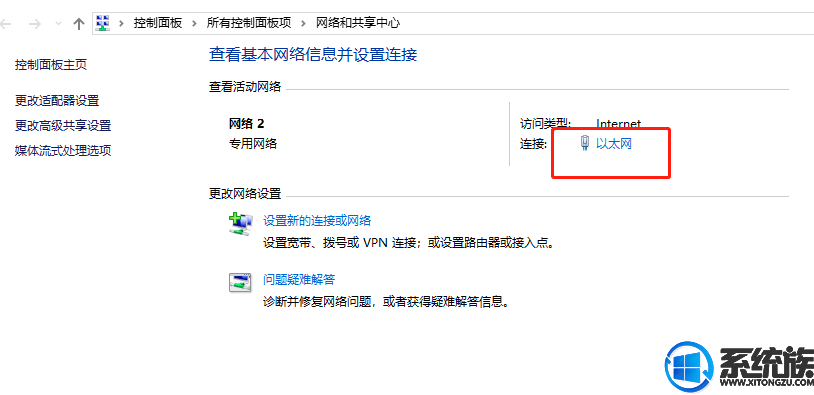win10系统网络连接状态怎样查看具体信息
发布时间:2019-09-18 17:41:20 浏览数: 小编:cuizheng
网络连接是对win10系统非常重要的一种功能,如果没有网络连接对电脑进行联网,电脑根本就无法正常的与互联网进行数据传输,这样的电脑是不完美的。就在近期,又有一名使用win10系统的小伙伴跟小编反馈,说是他使用的win10系统中,想要查看网络连接的具体情况该怎样操作,针对这一问题,小编找到了解决方法,具体内容如下所示。
win10系统网络连接状态怎样查看具体信息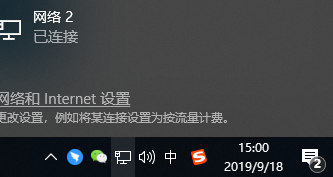 2、查看当前网络连接的IP地址、网关、DNS服务器地址、MAC地址等信息,在任务栏右下角网络图标右击,选择“打开网络和共享中心”;
2、查看当前网络连接的IP地址、网关、DNS服务器地址、MAC地址等信息,在任务栏右下角网络图标右击,选择“打开网络和共享中心”;
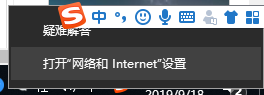 3、点击现在连接的网络;
4、点击“详细信息”;
3、点击现在连接的网络;
4、点击“详细信息”;
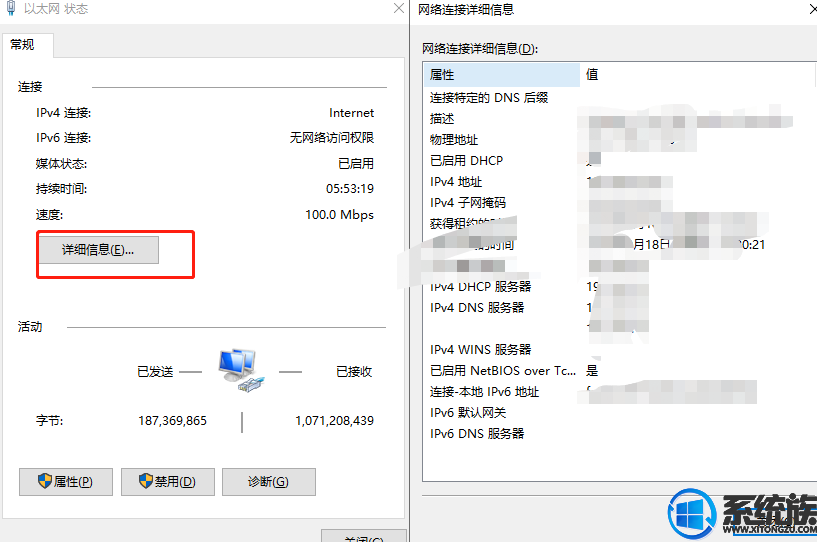
好了,以上就是本期小编给小伙伴们带来的,关于win10系统网络连接状态怎样查看具体信息的操作教程了,小伙伴们可以根据以上的教程操作,就可以完美的查看win10系统网络连接状态了,怎么样,是不是感觉非常的方便呢?希望本期的教程可以给小伙伴们带来帮助,感谢小伙伴们一贯的支持与信任。
win10系统网络连接状态怎样查看具体信息
1、查看当前连接的无线网络及可连接的无线网络列表,点击任务栏右下角网络连接的图标;
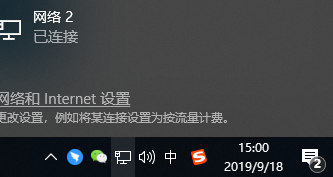
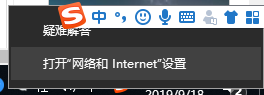
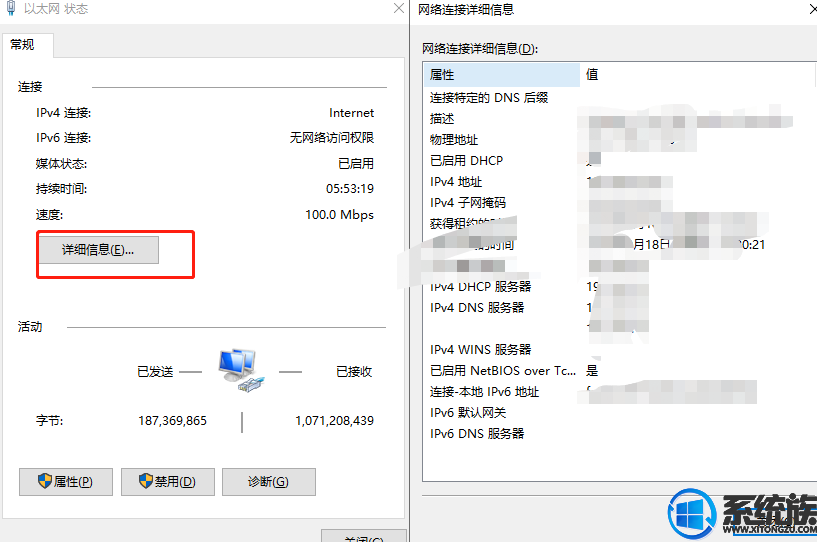
好了,以上就是本期小编给小伙伴们带来的,关于win10系统网络连接状态怎样查看具体信息的操作教程了,小伙伴们可以根据以上的教程操作,就可以完美的查看win10系统网络连接状态了,怎么样,是不是感觉非常的方便呢?希望本期的教程可以给小伙伴们带来帮助,感谢小伙伴们一贯的支持与信任。